来源:小编 更新:2025-01-25 03:37:51
用手机看
手机里的文件越来越多,是不是感觉像是在玩“寻宝游戏”?别急,今天就来教你怎么在安卓系统桌面上轻松创建文件,让你的手机桌面变得井井有条,就像你的房间一样整洁!

想象你的手机桌面就像是一个舞台,各种应用和文件都是演员。而创建文件,就像是给这个舞台添加新的道具,让表演更加精彩。那么,怎么在安卓系统桌面上创建文件呢?
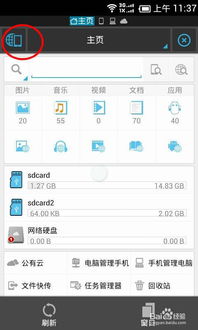
首先,你需要一个助手——文件管理器。它就像你的私人秘书,帮你管理所有的文件。在安卓手机上,你可以通过以下几种方式打开文件管理器:
1. 启动器:在手机主屏幕上找到文件管理器的图标,点击它。
2. 应用抽屉:如果你使用的是应用抽屉式的主屏幕,可以打开应用抽屉,找到文件管理器。

打开文件管理器后,你需要选择一个位置来创建文件。这就像是在舞台上选择一个合适的地点摆放道具。你可以:
1. 浏览目录:在文件管理器中,浏览到你想要创建新文件的位置,这可能是内部存储或者是SD卡的某个目录。
2. 选定位置:一旦你找到合适的位置,确保它在你的文件管理器中处于选中状态。
现在,你已经准备好在选定的位置创建文件了。以下是具体的步骤:
1. 新建选项:在文件管理器界面上找到表示新建或创建的按钮,这通常用一个带有加号(+)的图标表示。
2. 输入名称:点击新建文件后,通常会弹出一个对话框让你输入新文件的名称。给它起一个响亮的名字吧,就像给你的新道具取一个酷炫的名字一样。
3. 确认创建:输入完名称后,点击确认或创建按钮,新的文件就会出现在你选择的位置。
如果你想让文件更加方便地出现在桌面上,可以创建桌面快捷方式。这样,你就可以直接从桌面访问文件,就像直接从舞台中央拿道具一样简单。
1. 长按空白区域:在主屏幕上找到一个空白区域,长按不放,直到出现一个菜单或是屏幕上的图标开始抖动。
2. 添加小工具或文件夹:在编辑模式下,查找添加小工具、创建文件夹或类似的选项。
3. 命名并填充文件夹:创建文件夹后,给它一个名字,然后将文件拖进去。
通过以上步骤,你就可以在安卓系统桌面上轻松创建文件,让你的手机桌面变得更加整洁有序。记住,好的管理,让你的生活更加美好!现在,就拿起你的手机,开始打造你的专属舞台吧!